
सिक्योर फोल्डर सैमसंग डिवाइस पर एक उपयोगी सुविधा है जो आपको ऐप्स और फ़ाइलों को दृष्टि से दूर रखने की अनुमति देती है। इसे कैसे सक्षम करें और इसका उपयोग कैसे करें
सुरक्षित फ़ोल्डर कैसे काम करता है
सैमसंग का सिक्योर फोल्डर एक ऐसा ऐप है जो आपको अपने फोन के एक हिस्से को छिपाने की अनुमति देता है। यह एक नई होम स्क्रीन बनाने के लिए सैमसंग के नॉक्स सुरक्षा प्लेटफॉर्म का उपयोग करता है जो एक पासवर्ड या आपके डिवाइस के बायोमेट्रिक्स द्वारा संरक्षित है। जब तक आप अपने सुरक्षित फ़ोल्डर को अनलॉक नहीं करते हैं, तब तक फ़ोल्डर में आपके द्वारा रखे गए एप्लिकेशन और फाइलें एक्सेस नहीं की जा सकतीं।
आप एप्लिकेशन की एक प्रतिलिपि बनाने के लिए अपने फ़ोन पर अपने सुरक्षित फ़ोल्डर में एक मौजूदा ऐप जोड़ सकते हैं। इस ऐप में आपकी कोई मौजूदा फ़ाइल, कैश और लॉगिन नहीं होगा, इसलिए यह अनिवार्य रूप से ऐप की एक नई स्थापना है। आप उन्हें केवल सुरक्षित फ़ोल्डर में स्थापित करने के लिए गैलेक्सी स्टोर या प्ले स्टोर से नए एप्लिकेशन भी जोड़ सकते हैं।
आपके सुरक्षित फ़ोल्डर में फ़ाइलें प्रमाणीकरण के बिना नहीं खोली जा सकती हैं। ये फ़ाइलें नियमित रूप से फ़ाइल खोजकर्ताओं या आपके गैलरी ऐप में दिखाई नहीं देती हैं। केवल ऐसे ऐप्स जो पहले से ही सिक्योर फोल्डर में हैं, आपकी छिपी हुई फाइलों तक पहुंच सकते हैं।
आपके डिवाइस पर सुरक्षित फ़ोल्डर को सक्षम करना
इससे पहले कि आप अपने डिवाइस पर सुरक्षित फ़ोल्डर को सक्षम करने का प्रयास करें, जांचें कि क्या आपका डिवाइस पहले संगत है। यह फीचर सैमसंग गैलेक्सी नॉक्स-सक्षम फोन के साथ काम करता है, जो एंड्रॉइड 7.0 नूगट और इसके बाद के संस्करण पर चल रहा है। ये फोन फ़ीचर के अनुकूल हैं:
- गैलेक्सी एस सीरीज़, S6 से S10 तक शुरू होती है
- गैलेक्सी नोट सीरीज़, नोट 8 से शुरू होकर नोट 10 तक
- गैलेक्सी फोल्ड
- गैलेक्सी ए सीरीज़, जिसमें ए 20, ए 50, ए 70 और ए 90 शामिल हैं
- गैलेक्सी टैब एस सीरीज, S3 से शुरू
अपना सुरक्षित फ़ोल्डर सेट करने से पहले, आपको सबसे पहले एक सैमसंग अकाउंट की आवश्यकता होती है। का पालन करें सैमसंग के निर्देश आगे बढ़ने से पहले एक खाता बनाने के लिए।
नए गैलेक्सी फोन पर, जैसे कि S10 और नोट 10, ऐप पहले से इंस्टॉल आएगा। अपने डिवाइस की जाँच करें एप्लिकेशन बनाने वाला यह पुष्टि करने के लिए कि क्या आपने इसे स्थापित किया है। यदि आपके फोन में सिक्योर फोल्डर नहीं है, तो आप इसे डाउनलोड कर सकते हैं प्ले स्टोर या गैलेक्सी स्टोर।
अपने फोन पर, सेटिंग ऐप पर जाएं और फिर चयन करें बॉयोमीट्रिक्स और सुरक्षा > सुरक्षित फ़ोल्डर। कुछ फोन पर, पहला मेनू "लॉक स्क्रीन और सुरक्षा" या "सुरक्षा" हो सकता है।
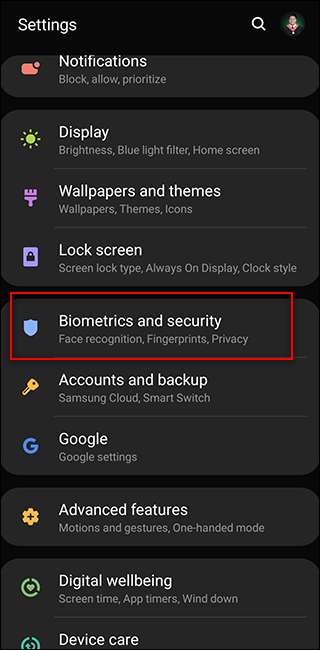
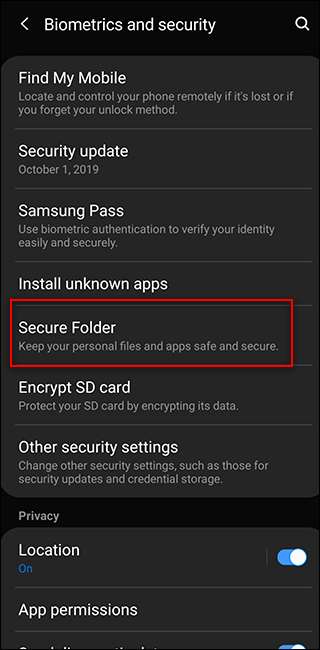
यह आपको अपने सैमसंग खाते में लॉग इन करने के लिए प्रेरित करेगा। यदि आपने पहले से एक नहीं बनाया है, तो अभी एक बनाएं। अन्यथा, अपने खाते में प्रवेश करें।
अपना सुरक्षित फ़ोल्डर बनाने के लिए डिवाइस की प्रतीक्षा करें। इस प्रक्रिया में एक मिनट तक का समय लग सकता है। फिर, अपने सिक्योर फोल्डर के लिए लॉक स्क्रीन टाइप चुनें। आपके डिवाइस के आधार पर, आप एक पैटर्न, एक पिन या एक पासवर्ड चुन सकते हैं, और अपने डिवाइस के बिल्ट-इन फिंगरप्रिंट बायोमेट्रिक्स को भी सक्षम कर सकते हैं।
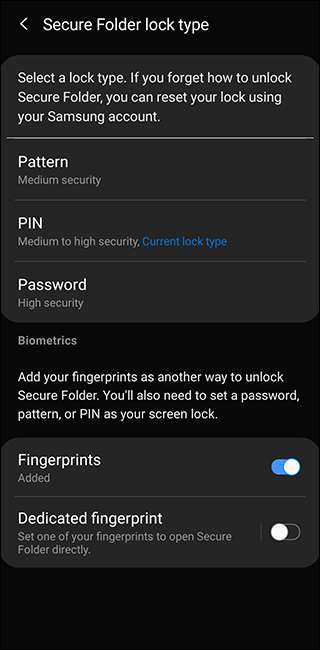
आपका सुरक्षित फ़ोल्डर आपके डिवाइस पर किसी भी अन्य एंड्रॉइड ऐप की तरह उपयोग करने के लिए उपलब्ध होगा। अपने फ़ोन की होम स्क्रीन या इसके ऐप ड्रॉअर में सिक्योर फोल्डर ऐप शॉर्टकट के लिए देखें।
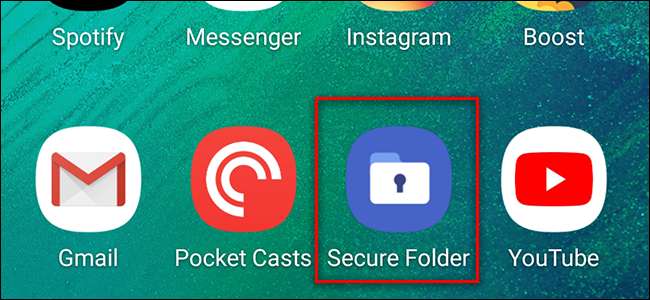
आपके सुरक्षित फ़ोल्डर के सक्रिय होने के बाद, सेटिंग्स के माध्यम से एक नज़र रखना एक अच्छा विचार है। आप सुरक्षित फ़ोल्डर स्क्रीन के शीर्ष दाईं ओर तीन-डॉटेड बटन दबाकर सेटिंग्स तक पहुंच सकते हैं। यहां से, आप अपने सुरक्षित ऐप्स को प्रबंधित कर सकते हैं और लॉक प्रकार, ऑटो-लॉक सेटिंग्स, खाता सेटिंग्स और सूचनाएं संपादित कर सकते हैं। आप अपने ऐप ड्रॉअर में सिक्योर फोल्डर आइकन की उपस्थिति और नाम को भी कस्टमाइज़ कर सकते हैं।

सुरक्षित फ़ोल्डर में एप्लिकेशन जोड़ना
आप अपने सुरक्षित फ़ोल्डर में ऐप्स जोड़ सकते हैं, यह सुनिश्चित कर सकते हैं कि फ़ोल्डर को अनलॉक किए बिना ऐप का सुरक्षित संस्करण लॉन्च नहीं किया जा सकता है। ऐसा करने के लिए, अपने सिक्योर फोल्डर पर जाएं और "एप्लिकेशन जोड़ें" बटन दबाएं। यहां से, आप या तो अपने फोन पर पहले से ही एक ऐप जोड़ सकते हैं या Google के प्ले स्टोर या सैमसंग के गैलेक्सी स्टोर से एक नया ऐप इंस्टॉल कर सकते हैं।

आपके फ़ोन पर पहले से ही एक ऐप जोड़ना अनिवार्य रूप से आपके डिवाइस पर ऐप की एक और प्रति अपने कैश और संग्रहीत फ़ाइलों के साथ बनाता है। यदि आप व्हाट्सएप या टेलीग्राम जैसे मैसेजिंग एप की नकल करते हैं, तो आप अपने सिक्योर फोल्डर के भीतर एक अलग खाते में लॉग इन कर सकते हैं। सिक्योर फोल्डर से बाहर निकलने के बाद भी ये ऐप आपके इतिहास और कैश को बरकरार रखता है।
यह वेब ब्राउजिंग पर भी लागू होता है। उदाहरण के लिए, यदि आप क्रोम को सुरक्षित फ़ोल्डर में स्थापित करते हैं, तो आप अभी भी सुरक्षित किए गए ऐप में सहेजे गए इतिहास, लॉगिन और बुकमार्क को बरकरार रख सकते हैं, इसके विपरीत इंकॉग्निटो मोड .
यदि आप गैलेक्सी स्टोर या प्ले स्टोर से कोई ऐप जोड़ते हैं, तो यह आपके सिक्योर फोल्डर पर ही उपलब्ध हो जाता है। यह आपके प्राथमिक ऐप्स की सूची में प्रतिलिपि नहीं बना सकता है। यह उन ऐप्स के लिए उपयोगी है जिन्हें आप होम पेज पर या अपने ड्रावर के माध्यम से स्क्रॉल करते समय नहीं देखना चाहते हैं।
फाइल्स को सिक्योर फोल्डर में ले जाना
ऐप्स के अलावा, आप अपने फ़ोन से कुछ फ़ाइलों को सुरक्षित फ़ोल्डर में भी स्थानांतरित कर सकते हैं। इसे दो तरीकों से किया जा सकता है।
पहला रास्ता आपके पास जाना है मेरी फ़ाइलें ऐप या गैलरी ऐप अपने ऐप ड्रॉर में। एक लंबी प्रेस का उपयोग करके वांछित फ़ाइलों और फ़ोल्डरों का चयन करें। फिर, ऊपर दाईं ओर स्थित तीन-डॉटेड मेनू बटन दबाएं और "सिक्योर फोल्डर में ले जाएं" चुनें। आपको फिर से अपनी लॉक स्क्रीन का उपयोग करके अपनी पहचान सत्यापित करने के लिए कहा जाएगा, और फिर उन्हें स्थानांतरित कर दिया जाएगा। इन फ़ाइलों को एक्सेस करने के लिए, सिक्योर फोल्डर के भीतर My Files या गैलरी ऐप का उपयोग करें।
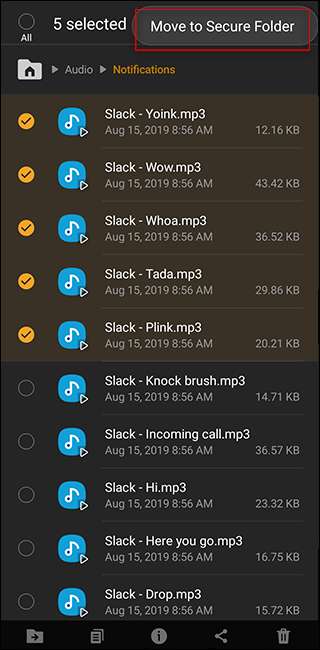
आप अपने सुरक्षित फ़ोल्डर में भी जा सकते हैं और "फाइलें जोड़ें" बटन दबा सकते हैं। यहां से, आप या तो मेरी फ़ाइलें, या छवियाँ, वीडियो, ऑडियो, या दस्तावेज़ खोजकर्ता का चयन कर सकते हैं। तब आप एक या अधिक फ़ाइलों को चुन सकते हैं, और उन्हें सुरक्षित फ़ोल्डर में ले जाने के लिए स्क्रीन के नीचे "पूर्ण" दबाएं।
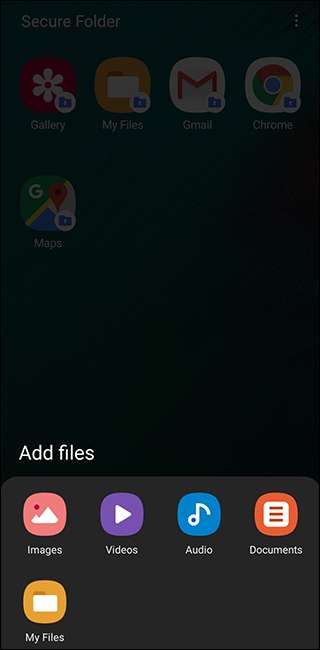
ध्यान दें कि सिक्योर फोल्डर के भीतर डाउनलोड की गई फाइलें, जैसे कि मैसेजिंग एप्स या ब्राउजर्स, को केवल फोल्डर में एप्स का उपयोग करके एक्सेस किया जा सकता है।
आप अपनी फाइलों को अपने सिक्योर फोल्डर से उसी तरह आगे बढ़ा सकते हैं। सिक्योर फोल्डर में माय फाइल्स या गैलरी में जाएं, फाइल्स सिलेक्ट करें और "सिक्योर फोल्डर से हटें।"







